

Av Gina Barrow, senast uppdaterad: January 23, 2018
"Kan du återställa iPhone från säkerhetskopia utan att radera?"

Återställ från iCloud Backup utan återställning
Del 1. Hur man återställer iPhone från iCloud Backup utan återställning – iOS OfficialDel 2. Hur man återställer från iCloud Backup utan återställning - Enkelt sättDel 3. Videoguide: Hur man återställer från iCloud Backup utan återställningDel 4. Slutsats
iOS gjorde det enkelt för användare att säkerhetskopiera hela telefonens innehåll icloud som är online molnlagring som kan göras både manuellt och automatiskt. Nu kan alla njuta av problemfria säkerhetskopieringar; Återställning från iCloud verkar dock inte lika lätt som att säkerhetskopiera. Om du ska Återställ iCloud-säkerhetskopian, måste du tåla att radera allt innehåll och inställningar på enheten. Om du vill veta hur du utför den här åtgärden följer du de enkla stegen som rekommenderas av Apple:
Återställ iCloud Backup
På din iPhone/iPad, gå till Inställningar > tryck på Allmänt > tryck på Programuppdatering. Om det finns en tillgänglig ny version, ladda ner och installera på din enhet.
Gå till Inställningar> tryck på ditt namn> tryck på iCloud> tryck på Lagring> Hantera lagring. Härifrån kan du se den senaste säkerhetskopian som gjorts av iCloud.
För att återställa iCloud-säkerhetskopian måste du radera hela telefoninställningarna. Gå till Inställningar > Allmänt > tryck på Återställ > hitta och tryck på Radera allt innehåll och inställningar.
Under appar och dataskärmen kan du trycka på 'Återställ från iCloud Backup' och logga sedan in på ditt iCloud-konto
Välj den önskade iCloud-säkerhetskopian bland listorna över tillgängliga filer
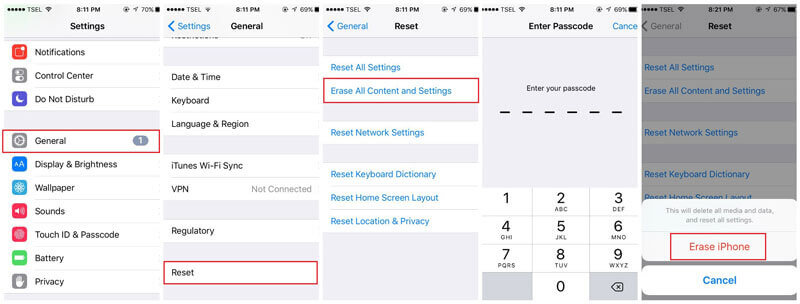
Återhämta sig från iCloud Backup
Alla inställningar, kontot och appar från iCloud-säkerhetskopia kommer också att återställas. iPhone/iPad startar om och börjar ladda ner alla köpta föremål som: Musik, filmer, TV-serier, böcker och mer. Vid något tillfälle kan du behöva ange ditt lösenord igen för att ladda ner allt köpt innehåll från iTunes Store, iBooks och AppStore igen.
Stegen som ges av Apple om hur man återställa iCloud säkerhetskopia verkar vara obekvämt. Det finns dock ett annat sätt att återställa iPhone/iPad från iCloud utan att behöva radera eller återställa enheten. Helt enkelt genom att använda ett program som heter FoneDog Toolkit- iOS Data Recovery. Denna programvara återställer enkelt telefondata från iCloud-säkerhetskopior. FoneDog Toolkit- iOS Data Recovery har även följande funktioner:
FoneDog Toolkit- iOS Data Recovery gör återställningen till en enkel process med klickbaserade instruktioner som kan användas även av nybörjare. Om du vill veta hur du återställer från iCloud-säkerhetskopia utan att återställa iPhone/iPad, följ dessa steg:
Gratis nedladdning Gratis nedladdning
Ladda ner på din dator FoneDog Toolkit- iOS Data Recovery och installera den genom att följa anvisningarna på skärmen. Starta programmet och klicka på iOS Data Recovery och när du kommer till huvudmenyn kan du se att det finns 3 återställningsmetoder som visas på huvudpanelen till vänster. Välj det tredje återställningsalternativet som är 'Återställ från iCloud Backup-fil".

Ladda ner och starta FoneDog Toolkit- iOS Data Recovery--Steg 1
Nästa sak du behöver göra är att logga in på ditt iCloud-konto med samma konto som du har på iPhone/iPad. Alla kontouppgifter sparas inte på programservern för att följa kundernas integritet.
Tips: För att bättre använda det här programmet, stäng av tvåfaktorsautentiseringen på iPhone/iPad innan du använder återställningsprogrammet.

Logga in på iCloud--Steg 2
När du loggar in kan du nu se visningen av alla iCloud-backupfiler med fullständiga detaljer inklusive datum och tidsstämplar. Välj önskad säkerhetskopia och klicka på 'Download' för att extrahera innehållet.
Läs också:
iCloud Photos Recovery - Hur kan jag göra det?
Hur återställer man raderade kontakter från iCloud Backup?

Välj iCloud Backup File--Steg 3
I popup-fönstret kan du se alla filer som är tillgängliga i iCloud-säkerhetskopian. Välj bland dessa filer och klicka sedan på 'Nästa".

Välj filer att ladda ner på din PC--Steg 4
FoneDog Toolkit- iOS Data Recovery kommer att ladda ner de filer som valts för återställning. När nedladdningen är klar kan du nu förhandsgranska objekten på den högra skärmen. Hitta och verifiera om det nödvändiga innehållet är komplett och markera sedan allt eller individuellt för återställning. Klicka på 'Recover'-knappen i slutet av skärmen och spara dem i en ny mapp på datorn för senare användning.
Fler tips:
När du använder "Återställ från iCloud Backup-fil” du behöver inte ansluta iPhone/iPad till datorn; du behöver bara se till att du använder rätt iCloud-konto. Om du använder flera konton, kontrollera att kontot du använder är korrekt och synkroniserat med iDevice.

Förhandsgranska och hämta - Steg 5
Gratis nedladdning Gratis nedladdning
Du har precis presterat framgångsrikt Återställ från iCloud-säkerhetskopiering utan att återställa iPhone/iPad. Denna process undviker också ytterligare dataförlust på ditt nya och befintliga telefoninnehåll. Inte konstigt varför FoneDog Toolkit- iOS Data Recovery är den mest pålitliga återställningsprogramvaran på marknaden idag.
Nuförtiden när alla är fasta i sina iPhones och mobila prylar är det så lätt att förlora data med bara ett enda tryck eller misstag. Bra att vi har dedikerade utvecklare som skapat program som enkelt kan hjälpa oss att säkerhetskopiera våra filer bekvämt. Att ha säkerhetskopior som iCloud där det kan göras automatiskt så länge du har internetuppkoppling, gör oss bekväma med tanken att vi kan återställa iCloud-säkerhetskopia när vi förlorar viktig data.
Emellertid den återställa iCloud säkerhetskopia processen är ganska krångligt eftersom det kan påverka och radera de aktuella apparna och inställningarna på våra enheter vilket kan leda till ytterligare dataförlust. Med detta, FoneDog Toolkit- iOS Data Recovery har utvecklats och utformats för att bekvämt hjälpa oss att återställa från säkerhetskopior och till och med återställa direkt från våra iOS-enheter. Om du råkar ut för någon form av dataförlust, ladda ner FoneDog Toolkit- iOS Data Recovery som också har en gratis testversion!
Lämna en kommentar
Kommentar
IOS dataåterställning
3 metoder för att återställa raderade data från iPhone eller iPad.
Gratis nedladdning Gratis nedladdningHeta artiklar
/
INTRESSANTTRÅKIG
/
ENKELSVÅR
Tack! Här är dina val:
Utmärkt
Betyg: 4.4 / 5 (baserat på 96 betyg)